挿入Microsoft Excelでタブ&それの用途にはどのようなものです
_ [挿入]タブとその用途は何ですか?_ _ [挿入]タブを使用して、画像、グラフ、フィルター、ハイパーリンクなどを挿入します。
このオプションを使用して、Excelにオブジェクトを挿入します。挿入タブを開くには、ショートカットキーAlt + Nを押します。_
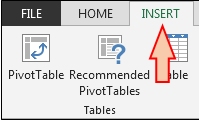
[挿入]タブには、10のグループがあります。-
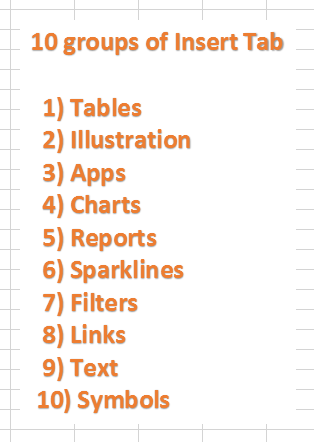
a)テーブル:-このオプションを使用して、動的テーブル、ピボットテーブル、および推奨テーブルを挿入します。ピボットテーブルは、組み込みの計算を使用してレポートの要約を作成するために使用され、独自の計算を行うオプションがあります。テーブルを使用すると、シート内のデータを簡単に並べ替え、フィルタリング、およびフォーマットできます。このオプションには推奨テーブルもあります。つまり、データに基づいて、Excelの推奨に従ってテーブルを挿入するだけです。

b)イラスト:-このオプションを使用して、画像、オンライン画像、図形、SmartArt、スクリーンショットを挿入します。つまり、画像を挿入したい場合は、イラスト機能を使用できます。

c)アプリ:-このオプションを使用してアプリをドキュメントに挿入します。機能を強化するために、Webオプションを使用できます。

d)チャート:-*チャートはExcelで非常に重要で便利な機能です。エクセルでは、さまざまな既製のチャートオプションがあります。 Excelには、列、棒、レーダー、線、面積、コンボ、円、バブルの8種類のグラフがあります。 http://en.wikipedia.org/wiki/Pivot_chart [ピボットグラフ]と推奨グラフを挿入できます。データに挿入するグラフがわからない場合は、このオプションを使用して、要件。
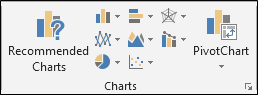
e)レポート:-*このオプションを使用して、ビジネスで行った決定に基づいて、より適切なレポートを作成します。これにより、レポートがよりインタラクティブで解読しやすくなります。

f)スパークライン:-*スパークラインは、MicrosoftExcelによって追加された非常にトリッキーで便利なオプションです。範囲に基づいて、単一のセルの傾向をグラフとして視覚化できます。セルチャートには、線、列、勝ち負けの3種類があります。
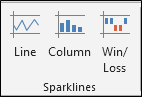
g)フィルター:-*このオプションを使用して、データを視覚的にフィルター処理し、日付をインタラクティブにフィルター処理します。スライサーとタイムラインの2つのオプションがあります。 Slicerを使用して、テーブル、ピボットテーブル、ピボットグラフ、およびキューブ関数をすばやく簡単にフィルタリングできるようにします。タイムラインを使用すると、ピボットテーブル、ピボットグラフ、およびキューブ関数をフィルタリングするために、期間をすばやく簡単に選択できます。
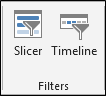
h)リンク:-
-
このオプションを使用して、Webページとファイルにすばやくアクセスするためのリンクをドキュメントに作成します。
-
ドキュメント内のさまざまな場所にアクセスするためにも使用できます。

i)テキスト:-*このオプションを使用して、テキストボックス、ヘッダーとフッター、ワードアート、署名、およびオブジェクトを挿入します。テキストボックスを挿入して、画像形式で何かを書き込みます。ヘッダーとフッターのオプションを使用して、コンテンツをページの上部と下部に配置します。ワードアートはテキストをスタイリッシュにします。署名することになっている個人を指定する署名行の追加を挿入します。また、オブジェクトオプションは、ドキュメントやドキュメントに挿入したその他のファイルなどの埋め込みオブジェクトに対して機能します。
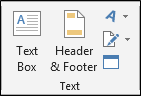
j)記号:-このオプションを使用して、記号と方程式を挿入します。方程式は、一般的な数式をドキュメントに挿入するために使用されます。また、数式を使用して方程式を追加することもできます。記号を使用してキーボードにない記号を挿入し、方程式を作成するために、ここから記号を使用します。
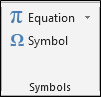
![]()
![]()
私たちのブログが気に入ったら、Facebookで友達と共有してください。また、TwitterやFacebookでフォローすることもできます。
私たちはあなたからの連絡をお待ちしております。私たちの仕事を改善、補完、または革新し、あなたのためにそれをより良くする方法を教えてください。 [email protected] __
までご連絡ください